Cómo eliminar PureRAT de los dispositivos infectados
TroyanoConocido también como: Trojan de acceso remoto PureRAT
Obtenga un escaneo gratuito y verifique si su computadora está infectada.
ELIMÍNELO AHORAPara usar el producto con todas las funciones, debe comprar una licencia para Combo Cleaner. 7 días de prueba gratuita limitada disponible. Combo Cleaner es propiedad y está operado por RCS LT, la empresa matriz de PCRisk.
¿Qué tipo de malware es PureRAT?
PureRAT es un troyano de acceso remoto (RAT) que se utiliza para robar información confidencial de los dispositivos infectados. Envía la información robada al servidor C2 controlado por los atacantes. Además de robar datos, PureRAT puede utilizarse para otros fines maliciosos. Se sabe que se distribuye a través de correos electrónicos engañosos.
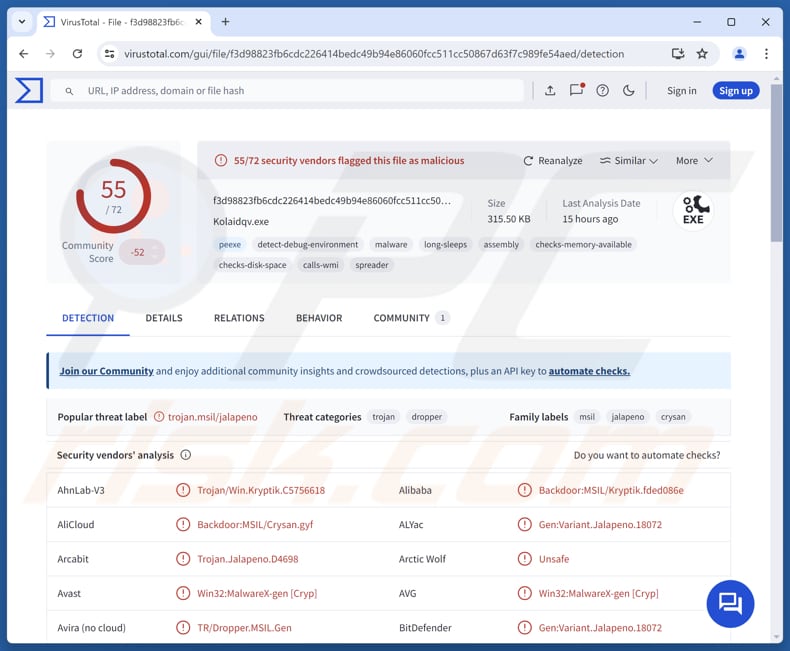
Más información sobre PureRAT
PureRAT ataca navegadores web como 360Browser, 7Star, Amigo, Atom, Brave, CentBrowser, Chedot, Chrome, ChromePlus, Chromium, Citrio, CocCoc, Comodo, Coowon, Dragon, Edge, Elements, Epic Privacy, Iridium, K-Melon, Kometa, liebao, Maxthon3, Nichrome, Orbitum, QIP Surf, QQBrowser, Sleipnir5, Sputnik, Torch, Uran y Vivaldi.
Se sabe que el malware se dirige a las extensiones de los navegadores vinculadas a monederos de criptomonedas. Además, también busca en el sistema aplicaciones de criptomonedas de escritorio como Atomic Wallet, Exodus y Ledger Live. Otras aplicaciones objetivo son Foxmail, Outlook, Steam y Telegram. PureRAT extrae información de las carpetas de instalación y datos de las aplicaciones mencionadas anteriormente.
PureRAT también permite a los atacantes acceder de forma remota a un sistema utilizando RDP oculto y controlar el escritorio con el ratón y el teclado. Puede ver la cámara web de la víctima, escuchar a través del micrófono y registrar las pulsaciones del teclado tanto en tiempo real como sin conexión. El malware puede ejecutar comandos a través de una interfaz CMD remota y notificar a los atacantes cuando aparecen ventanas específicas.
También incluye un cripto-clipper para secuestrar transacciones de criptomonedas. Además, PureRAT incluye un administrador de archivos, un administrador de procesos, un administrador de registro, un administrador de red y un administrador de inicio. Puede lanzar ataques DDoS, tiene un administrador de bots de streaming para Twitch y YouTube, y permite la inyección de código .NET.
A través de su centro de ejecución, PureRAT puede descargar y ejecutar archivos directamente en la memoria o guardarlos en el disco y ejecutarlos. También puede descargar actualizaciones. Su función de gestión de conexiones le permite cerrar, reiniciar, desinstalar o bloquear conexiones activas, y admite cambios en tiempo real de direcciones IP y puertos.
PureRAT también puede iniciar un chat entre el atacante y el usuario infectado, sembrar o descargar torrents, abrir sitios web, añadir exclusiones a Windows Defender, eliminar puntos de restauración del sistema y editar el archivo host. Enumera las especificaciones del PC, ejecuta líneas de PowerShell e incluye un bot killer para terminar o eliminar procesos maliciosos.
También detecta ventanas activas y muestra una lista de las aplicaciones instaladas. Por último, PureRAT ofrece opciones de control del PC, lo que permite a los atacantes apagar o reiniciar el dispositivo infectado.
| Nombre | Trojan de acceso remoto PureRAT |
| Tipo de amenaza | Trojan de administración remota |
| Nombres de detección | Avast (Win32:MalwareX-gen [Cryp]), Combo Cleaner (Gen:Variant. Jalapeno.18072), ESET-NOD32 (Una variante de MSIL/Kryptik.ANPO), Kaspersky (HEUR:Backdoor.MSIL.Crysan.gen), Microsoft (Backdoor:MSIL/Crysan.APTA!MTB), Lista completa (VirusTotal) |
| Síntomas | Los troyanos de acceso remoto suelen estar diseñados para infiltrarse sigilosamente en el ordenador de la víctima y permanecer ocultos, por lo que no se observan síntomas concretos en el equipo infectado. |
| Métodos de distribución | Archivos adjuntos de correo electrónico infectados, ingeniería social. |
| Daños | Robo de contraseñas e información bancaria, suplantación de identidad, incorporación del ordenador de la víctima a una red de bots, infecciones adicionales, pérdidas económicas y mucho más. |
| Eliminación de Malware |
Para eliminar posibles infecciones de malware, escanee su computadora con un software antivirus legítimo. Nuestros investigadores de seguridad recomiendan usar Combo Cleaner. Descargue Combo Cleaner para WindowsEl detector gratuito verifica si su equipo está infectado. Para usar el producto con todas las funciones, debe comprar una licencia para Combo Cleaner. 7 días de prueba gratuita limitada disponible. Combo Cleaner es propiedad y está operado por RCS LT, la empresa matriz de PCRisk. |
Conclusión
En conclusión, PureRAT es un potente troyano de acceso remoto. Las víctimas de PureRAT pueden sufrir diversas consecuencias, entre ellas pérdidas económicas, robo de identidad, acceso no autorizado a cuentas y compromiso del sistema. Su amplia gama de capacidades lo convierte en una grave amenaza tanto para las personas como para las organizaciones.
Algunos ejemplos de otros RAT son PylangGhost RAT, Sakura RAT y Sorillus RAT.
¿Cómo se infiltró PureRAT en mi ordenador?
Se sabe que PureRAT se infiltra en los sistemas mediante un ataque de ingeniería social. Los atacantes se hacen pasar por un nuevo cliente y envían a la víctima un PDF que incluye un enlace a una carpeta de Zoho WorkDrive. Esa carpeta contiene archivos ZIP maliciosos.
Una vez abierto, el archivo entrega un DLL malicioso que está cifrado con el cifrador Ghost Crypt. Este DLL utiliza una técnica llamada inyección de hipnosis de procesos para inyectar sigilosamente PureRAT en un proceso legítimo de Windows.
¿Cómo evitar la instalación de malware?
Mantenga siempre actualizados su sistema operativo y sus aplicaciones, y analice regularmente su ordenador con un software de seguridad de confianza. Sea cauteloso con los correos electrónicos: evite abrir archivos adjuntos o hacer clic en enlaces si el mensaje es inesperado, no está relacionado o proviene de un remitente desconocido.
Descargue aplicaciones y archivos únicamente de sitios web oficiales o tiendas de aplicaciones legítimas. Nunca descargue software pirateado ni herramientas de craqueo. No haga clic en ventanas emergentes, anuncios o botones sospechosos en sitios web dudosos, y no conceda permisos de notificación a dichas páginas. Si cree que su ordenador ya está infectado, le recomendamos que ejecute un análisis con Combo Cleaner Antivirus para Windows para eliminar automáticamente el malware infiltrado.

Panel de administración de PureRAT:
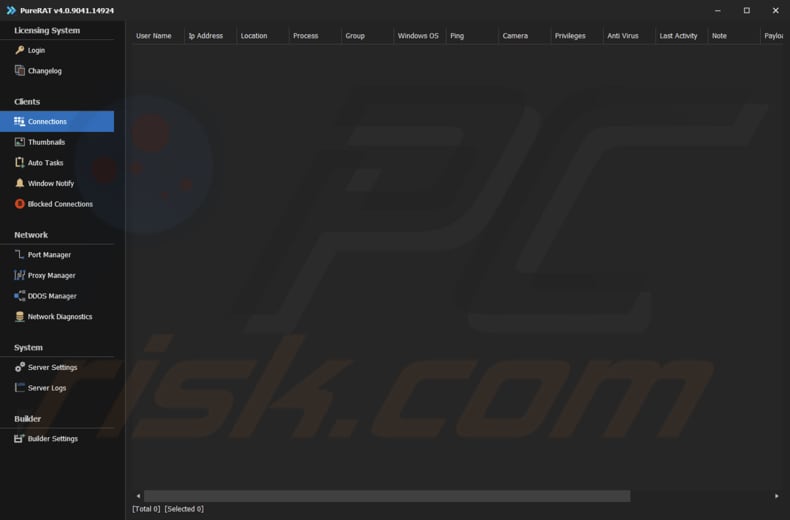
Eliminación automática instantánea de malware:
La eliminación manual de amenazas puede ser un proceso largo y complicado que requiere conocimientos informáticos avanzados. Combo Cleaner es una herramienta profesional para eliminar malware de forma automática, que está recomendado para eliminar malware. Descárguelo haciendo clic en el siguiente botón:
DESCARGAR Combo CleanerSi decide descargar este programa, quiere decir que usted está conforme con nuestra Política de privacidad y Condiciones de uso. Para usar el producto con todas las funciones, debe comprar una licencia para Combo Cleaner. 7 días de prueba gratuita limitada disponible. Combo Cleaner es propiedad y está operado por RCS LT, la empresa matriz de PCRisk.
Menú rápido:
- ¿Qué es PureRAT?
- PASO 1. Eliminación manual del malware PureRAT.
- PASO 2. Compruebe si su ordenador está limpio.
¿Cómo eliminar el malware manualmente?
La eliminación manual de malware es una tarea complicada; por lo general, lo mejor es dejar que los programas antivirus o antimalware lo hagan automáticamente. Para eliminar este malware, recomendamos utilizar Combo Cleaner Antivirus para Windows.
Si desea eliminar el malware manualmente, el primer paso es identificar el nombre del malware que desea eliminar. A continuación se muestra un ejemplo de un programa sospechoso que se ejecuta en el equipo de un usuario:

Si ha comprobado la lista de programas que se están ejecutando en su ordenador, por ejemplo, utilizando el administrador de tareas, y ha identificado un programa que parece sospechoso, debe continuar con estos pasos:
 Descargue un programa llamado Autoruns. Este programa muestra las aplicaciones de inicio automático, el Registro y las ubicaciones del sistema de archivos:
Descargue un programa llamado Autoruns. Este programa muestra las aplicaciones de inicio automático, el Registro y las ubicaciones del sistema de archivos:

 Reinicie el equipo en modo seguro:
Reinicie el equipo en modo seguro:
Usuarios de Windows XP y Windows 7: Inicie el equipo en modo seguro. Haga clic en Inicio, Apagar, Reiniciar y Aceptar. Durante el proceso de inicio del equipo, pulse varias veces la tecla F8 del teclado hasta que aparezca el menú Opciones avanzadas de Windows y, a continuación, seleccione Modo seguro con funciones de red en la lista.

Vídeo que muestra cómo iniciar Windows 7 en «Modo seguro con funciones de red»:
Usuarios de Windows 8: Inicie Windows 8 en modo seguro con funciones de red. Vaya a la pantalla de inicio de Windows 8, escriba «Avanzado» y, en los resultados de búsqueda, seleccione «Configuración». Haga clic en «Opciones de inicio avanzadas» y, en la ventana «Configuración general del PC» que se abre, seleccione «Inicio avanzado».
Haga clic en el botón «Reiniciar ahora». El equipo se reiniciará y aparecerá el «Menú de opciones de inicio avanzadas». Haga clic en el botón «Solucionar problemas» y, a continuación, haga clic en el botón «Opciones avanzadas». En la pantalla de opciones avanzadas, haga clic en «Configuración de inicio».
Haga clic en el botón «Reiniciar». El equipo se reiniciará y aparecerá la pantalla Configuración de inicio. Pulse F5 para arrancar en modo seguro con funciones de red.

Vídeo que muestra cómo iniciar Windows 8 en «Modo seguro con funciones de red»:
Usuarios de Windows 10: Haga clic en el logotipo de Windows y seleccione el icono de encendido. En el menú que se abre, haga clic en «Reiniciar» mientras mantiene pulsada la tecla «Mayús» del teclado. En la ventana «Elija una opción», haga clic en «Solucionar problemas» y, a continuación, seleccione «Opciones avanzadas».
En el menú de opciones avanzadas, seleccione «Configuración de inicio» y haga clic en el botón «Reiniciar». En la ventana siguiente, debe hacer clic en la tecla «F5» del teclado. Esto reiniciará el sistema operativo en modo seguro con funciones de red.

Vídeo que muestra cómo iniciar Windows 10 en «Modo seguro con funciones de red»:
 Extraiga el archivo descargado y ejecute el archivo Autoruns.exe.
Extraiga el archivo descargado y ejecute el archivo Autoruns.exe.

 En la aplicación Autoruns, haga clic en «Opciones» en la parte superior y desmarque las opciones «Ocultar ubicaciones vacías» y «Ocultar entradas de Windows». Después de este procedimiento, haga clic en el icono «Actualizar».
En la aplicación Autoruns, haga clic en «Opciones» en la parte superior y desmarque las opciones «Ocultar ubicaciones vacías» y «Ocultar entradas de Windows». Después de este procedimiento, haga clic en el icono «Actualizar».

 Comprueba la lista proporcionada por la aplicación Autoruns y localiza el archivo malicioso que deseas eliminar.
Comprueba la lista proporcionada por la aplicación Autoruns y localiza el archivo malicioso que deseas eliminar.
Debe anotar su ruta completa y su nombre. Tenga en cuenta que algunos programas maliciosos ocultan los nombres de los procesos bajo nombres de procesos legítimos de Windows. En esta fase, es muy importante evitar eliminar archivos del sistema. Una vez localizado el programa sospechoso que desea eliminar, haga clic con el botón derecho del ratón sobre su nombre y seleccione «Eliminar».

Después de eliminar el malware mediante la aplicación Autoruns (esto garantiza que el malware no se ejecute automáticamente la próxima vez que se inicie el sistema), debe buscar el nombre del malware en su ordenador. Asegúrese de habilitar los archivos y carpetas ocultos antes de continuar. Si encuentra el nombre del archivo del malware, asegúrese de eliminarlo.

Reinicie el ordenador en modo normal. Si sigue estos pasos, debería eliminar cualquier malware de su ordenador. Tenga en cuenta que la eliminación manual de amenazas requiere conocimientos avanzados de informática. Si no los tiene, deje la eliminación de malware en manos de programas antivirus y antimalware.
Es posible que estos pasos no funcionen con infecciones de malware avanzadas. Como siempre, es mejor prevenir la infección que intentar eliminar el malware más tarde. Para mantener su ordenador seguro, instale las últimas actualizaciones del sistema operativo y utilice un software antivirus. Para asegurarse de que su ordenador está libre de infecciones de malware, le recomendamos que lo analice con Combo Cleaner Antivirus para Windows.
Preguntas frecuentes (FAQ)
Mi ordenador está infectado con el malware PureRAT, ¿debo formatear mi dispositivo de almacenamiento para eliminarlo?
Formatear su dispositivo de almacenamiento eliminará PureRAT, pero es una medida drástica que provocará la pérdida de todos sus datos, a menos que tenga una copia de seguridad. Antes de formatear, puede intentar utilizar una herramienta de seguridad de confianza, como Combo Cleaner, para detectar y eliminar la infección.
¿Cuáles son los mayores problemas que puede causar el malware?
El malware puede provocar el robo de datos, pérdidas económicas, daños en el sistema, violaciones de la privacidad y acceso no autorizado a cuentas. También puede ralentizar o bloquear los dispositivos y propagarse a otros sistemas.
¿Cuál es el objetivo del malware PureRAT?
Sus objetivos incluyen robar datos confidenciales (especialmente de navegadores y aplicaciones de criptomonedas), espiar a los usuarios a través de la cámara web y el micrófono, registrar las pulsaciones del teclado, secuestrar transacciones de criptomonedas, gestionar archivos y procesos, lanzar ataques como DDoS y desactivar las funciones de seguridad.
¿Cómo se infiltró PureRAT en mi ordenador?
Es probable que PureRAT haya infectado su ordenador a través de un ataque de ingeniería social. El atacante le envió un PDF con un enlace a una carpeta de Zoho WorkDrive que contenía un archivo ZIP malicioso y le presionó para que lo ejecutara. Una vez ejecutado, utilizó una técnica de ocultación para inyectar PureRAT en un proceso legítimo de Windows.
¿Combo Cleaner me protegerá del malware?
Sí, Combo Cleaner puede detectar y eliminar casi todo el malware conocido. Dado que el malware avanzado a menudo se oculta en lo más profundo del sistema, es esencial realizar un análisis completo del sistema.
Compartir:

Tomas Meskauskas
Investigador experto en seguridad, analista profesional de malware
Me apasiona todo lo relacionado con seguridad informática y tecnología. Me avala una experiencia de más de 10 años trabajando para varias empresas de reparación de problemas técnicos y seguridad on-line. Como editor y autor de PCrisk, llevo trabajando desde 2010. Sígueme en Twitter y LinkedIn para no perderte nada sobre las últimas amenazas de seguridad en internet.
El portal de seguridad PCrisk es ofrecido por la empresa RCS LT.
Investigadores de seguridad han unido fuerzas para ayudar a educar a los usuarios de ordenadores sobre las últimas amenazas de seguridad en línea. Más información sobre la empresa RCS LT.
Nuestras guías de desinfección de software malicioso son gratuitas. No obstante, si desea colaborar, puede realizar una donación.
DonarEl portal de seguridad PCrisk es ofrecido por la empresa RCS LT.
Investigadores de seguridad han unido fuerzas para ayudar a educar a los usuarios de ordenadores sobre las últimas amenazas de seguridad en línea. Más información sobre la empresa RCS LT.
Nuestras guías de desinfección de software malicioso son gratuitas. No obstante, si desea colaborar, puede realizar una donación.
Donar
▼ Mostrar discusión